Hướng dẫn cách tải telegram cho máy tính
Tải telegram cho máy tính, hiện nay ứng dụng chat tuy không phổ biến với nhiều người, nhưng được đánh giá rất cao đó chính là ứng dụng telegram. Ứng dụng với mã hóa và độ bảo mật rất cao. Qua bài viết dưới đây, sẽ hướng dẫn cho các bạn cách tải telegram cho máy tính nhé.
Tải telegram cho máy tính
Bước 1: Sau khi các bạn đã hoàn tất các bước để tải về các bạn hãy tiến hành để cài đặt cho ứng dụng nhé. Phiên bản của telegram không có hỗ trợ tiếng Việt nên các bạn cứ chọn tiếng Anh nhé.
Bước 2: tiếp theo sau đó các bạn hãy chọn đường dẫn cho máy của mình nhé, sau đó các bạn hãy bấm vào Next để tiếp tục nhé
Bước 3: Phần này là nơi các bạn sẽ đặt tên cho tài khoản của mình để người khác có thể dễ dành tìm thấy các bạn.

Bước 4: tương tự như tạo icon trên laptop khi mà bạn có quyền chọn lựa tạo nó ra màn hình laptop hay không
Bước 5: Cuối cùng các bạn hãy bấm vào Install để có thể tiến hành cài đặt cho máy tính nhé
Quá trình này diễn ra sẽ rất nhanh
Bước 6: Đến bước này các bạn đã có thể sử dụng được Telegram trên máy tính rồi nhé, để bắt đầu hãy bấm vào Start Messaging.
Bước 7: Điền số máy của mình vào để tiến hành đăng nhập.
Bước 8: ở bước này các bạn sẽ được nhà phát hành gửi đến một đoạn mã dùng để có thể kích hoạt ứng dụng chỉ có hiệu lực trong vòng 2 phút thôi nhé.
Hướng dẫn cho điện thoại
Phần 1: cách cài Telegram trên Android
Bước 1 : Ở đây việc đầu tiên các bạn làm là các bạn truy xuất Telegram cho hệ điều hành Android nhé.
Bước 2 :Các bạn hãy truy cập vào địa chỉ trên, sau đó các bạn hãy ấn chọn mục Free tải xuống , tiếp sau đó các bạn hãy lựa chọn dòng đường link liên kết và tiến hành cài đặt nhé
Bước 3 : Tại bước này các bạn ngay lập tức sẽ thấy chương trình sẽ tự động chuyển chúng ta sang một bố cục và giao diện khác, lưu ý tại đây các bạn hãy ấn chọn mục cài đặt để có thể cài Telegram trên thiết bị di động Android.
Bước 4 : Tại bước này các bạn sẽ thấy được bộ máy sẽ ngay lập tức tiến hành các bước để tải và cài đặt ứng Telegram trên thiết bị di động Android, các bước này sẽ xảy ra trong vài phút.
Phần 2: cách cài Telegram trên iPhone
Bước 1 : Đầu tiên các bạn hãy bắt đầu truy xuất vào địa chỉ để có thể tải ứng dụng Telegram cho iPhone
Bước 2 : Tại bước này cũng tương tự như cách trên, cách các bạn làm như ở android.

Bước 3 : hệ thống sẽ đòi hỏi bạn công nhận có mong muốn truy cập vào App Store hay không, ấn chọn Có .
Ngay lập tức các bạn sẽ thấy có một chương trình đang hoạt đồng và chỉnh sửa lại các giao diện và thiết bị của điện thoại các bạn để có thể cài đặt được ứng dụng cho iphone đây là điểm khác biệt
Bước 4 : Sau đấy chương trìng App Store sẽ yêu cầu bạn xác nhận hành động việc tải áp dụng này về thiết bị bằng việc ấn chọn cài đặt
Các thành phần chính của Telegram cho máy tính
Với một tốc độ nhận và gửi tin nhắn không kém gì những ứng dụng của người Việt như là Zalo, thì telegram cũng rất được ưa chuộng và đánh giá rất cao.
Bạn cũng có khả năng gửi clip dung lượng lớn, gửi như nhiều file, hình ảnh nhanh nhất. Việc làm này sẽ tạo điều kiện thuận lợi cực kì nhiều trong công việc cũng như đời sống cá nhân của bạn.
Tải Telegram PC mã hóa tin nhắn trên dịch vụ đám mây.
Tất cả thông tin trò chuyện trên Telegram cho Windows của người dùng được lưu giữ trên đám mây có thể họ có khả năng truy xuất để xem lại trên bất kỳ thiết bị nào.

Thêm với đấy với công dụng Secret chat thì thông tin cuộc nói chuyện có thể được bảo mật hoàn toàn. Không có chuyện bên thứ ba xem được tin nhắn của bạn và người đối thoại.
Bạn cần sự riêng tư thì với telegram thực sự sẽ đem đến cho bạn cảm giác an toàn tuyệt đối nhất so sánh với những áp dụng khác như Zalo chat, áp dụng Messenger…
Telegram trên máy tính hỗ trợ tạo nhóm chat
Với việc ứng dụng không hề giới hạn các số thành viên chat trong group của các bạn có thể bạn có thể tạo group chat với số lượng thành viên đông đảo.
Tính năng này có thể giúp bạn truyền đạt nội dung nhanh chóng tạo thuận lợi trong hoạt động như thực hiện công việc nhóm, tạo sự kiện, tổ chức các cuộc hội họp, liên hoan…
Nhận xét ưu và nhược điểm của Telegram
Ưu điểm của Telegram
-
Lưu giữ đám mây hay còn được biết đến là Cloud Storage: Telegram có Cloud Storage, đồng nghĩa với việc tất cả tin nhắn văn bản, hình ảnh, phương tiện truyền thông, tập tin và tài liệu sẽ được lưu trên Cloud của người sử dụng.
-
Giúp đỡ đa nền tảng: ứng dụng Telegram đã có sẵn các bộ hỗ trợ phiên bản cho cho Android, IOS (Iphone) và nhiều nền tảng di động khác
-
Số lượng thành viên trong cuộc nói chuyện: không hề bị giới hạn
-
Tên người sử dụng: các bạn có thể liên lạc với bất kì ai cho dù ko có số điện thoại để liên hệ với họ…
Điểm không tốt của Telegram
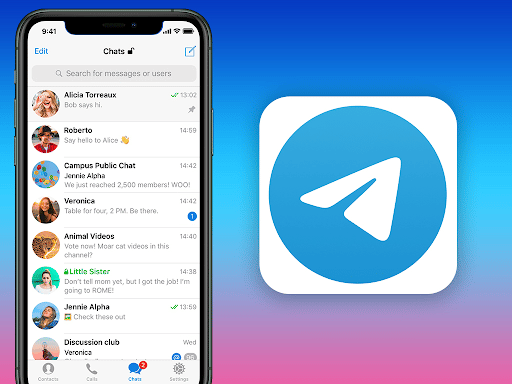
Trong lúc dùng Telegram thì mình cảm nhận ứng dụng này có một điểm không tốt duy nhất mà mình thấy khá bất tiện đấy là mỗi khi có những người bạn nhắn tin tới thì Telegram không có thông cáo gì cả, vì thế bạn không thể biết lúc nào có ai đó nhắn tin cho bạn, không giống như kênh Facebook Messenger hay Zalo mỗi khi có tin nhắn sẽ có âm báo hoặc biểu tượng hiển thị trên màn hình điện thoại. Ngoài ra, hiện Telegram chưa giúp đỡ ngôn ngữ tiếng Việt.
Qua bài viết trên đã cung cấp các thông tin cho các bạn về tải telegram cho máy tính. Hy vọng những thông tin trên của bài viết sẽ hữu ích với các bạn. Cảm ơn các bạn đã dành nhiều thời gian để xem qua bài viết này nhé.
The post Hướng dẫn cách tải telegram cho máy tính appeared first on ATP Media.
source https://atpmedia.vn/tai-telegram-cho-may-tinh/
Nhận xét
Đăng nhận xét